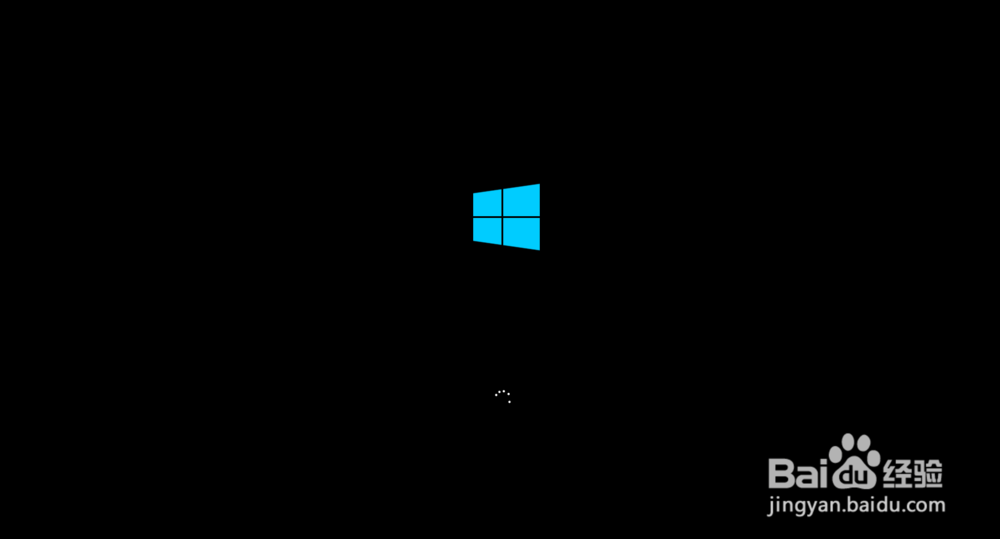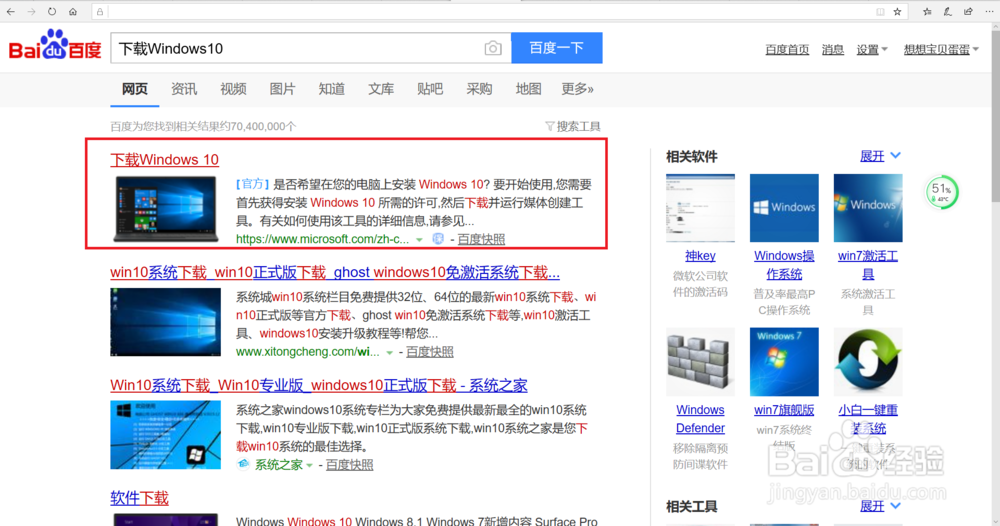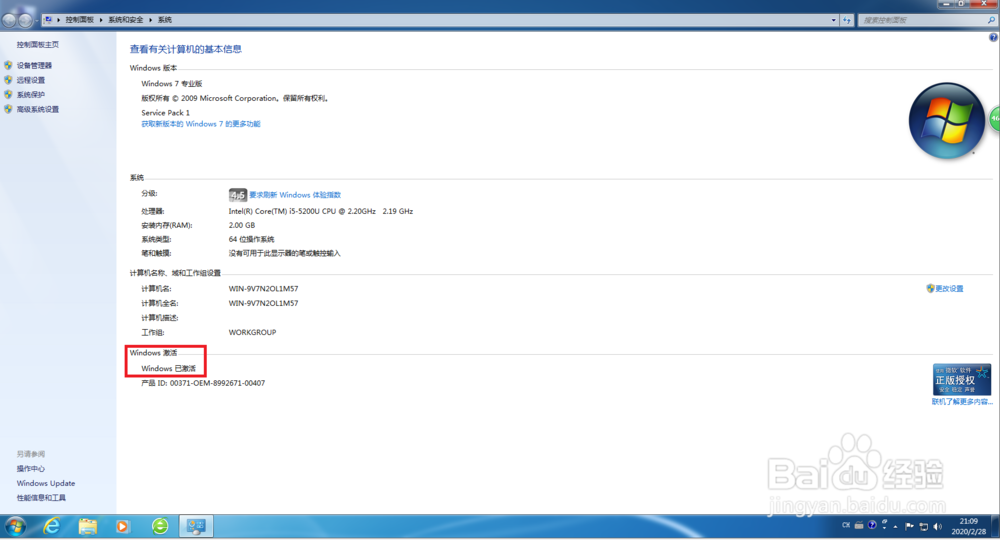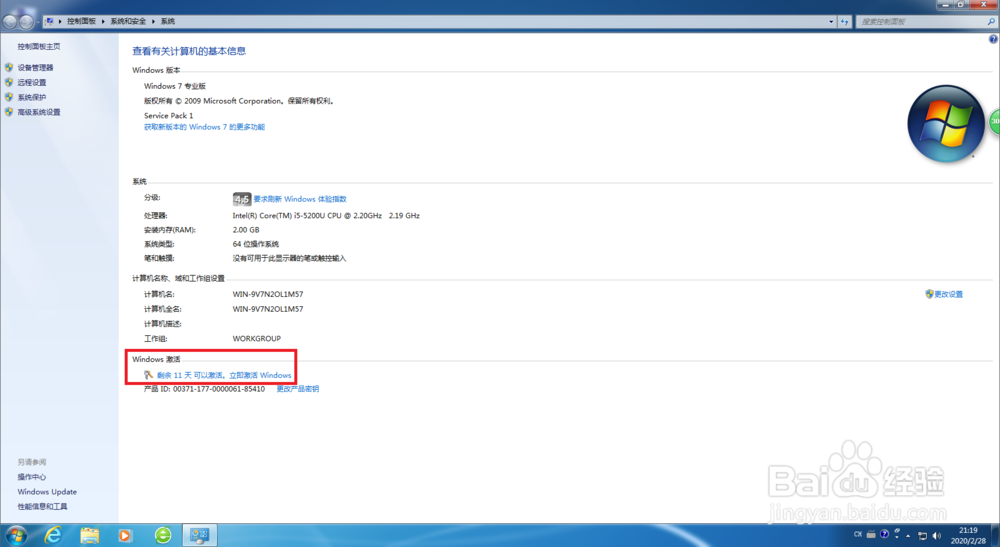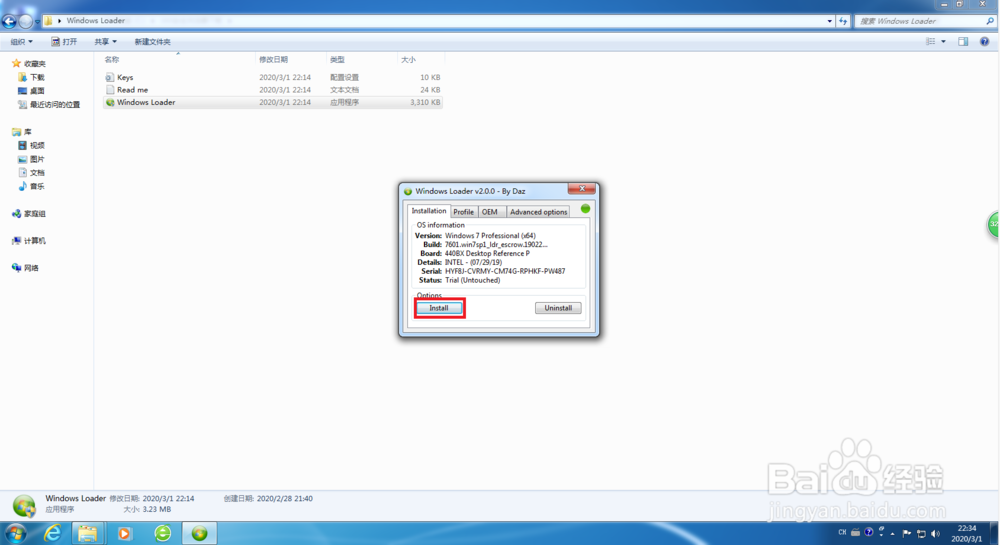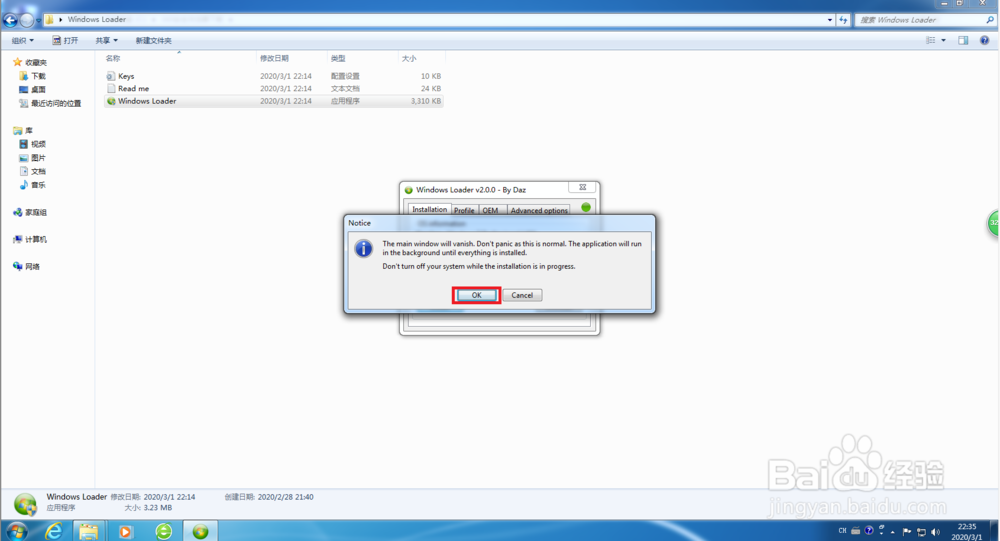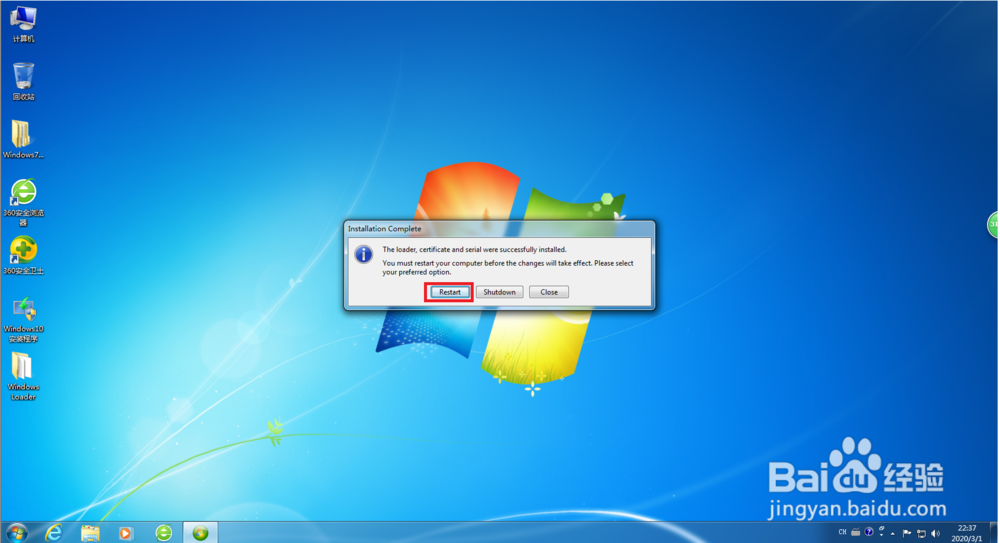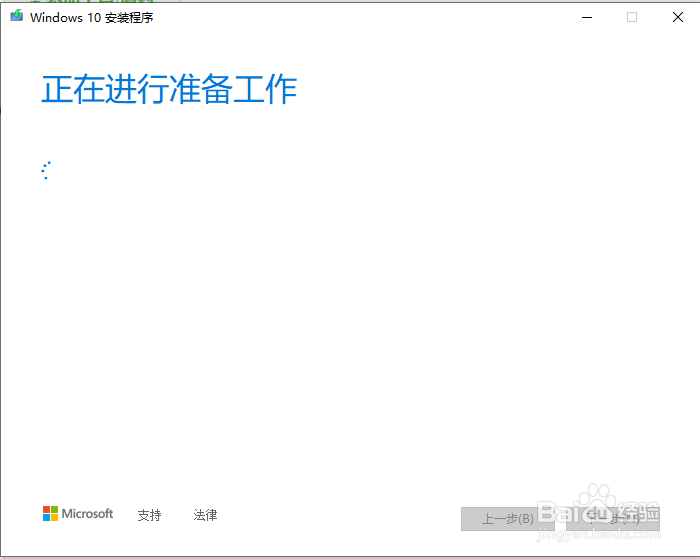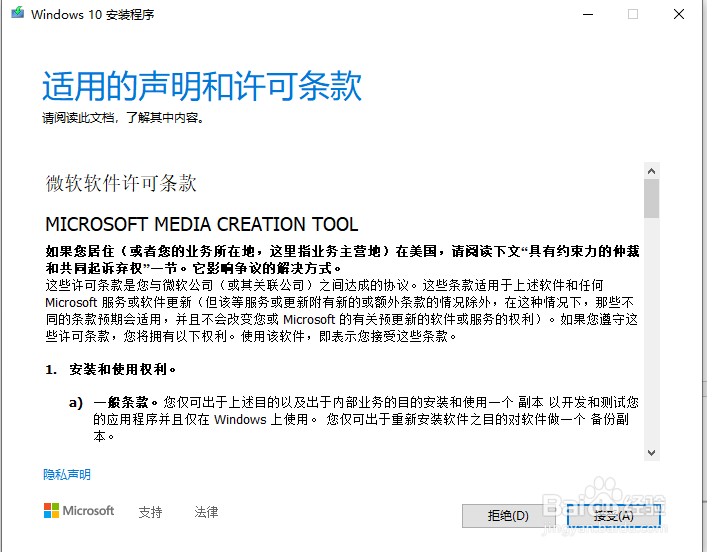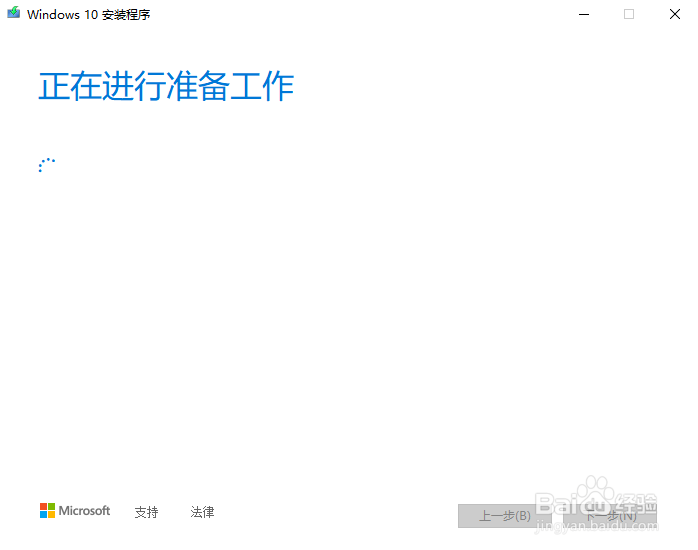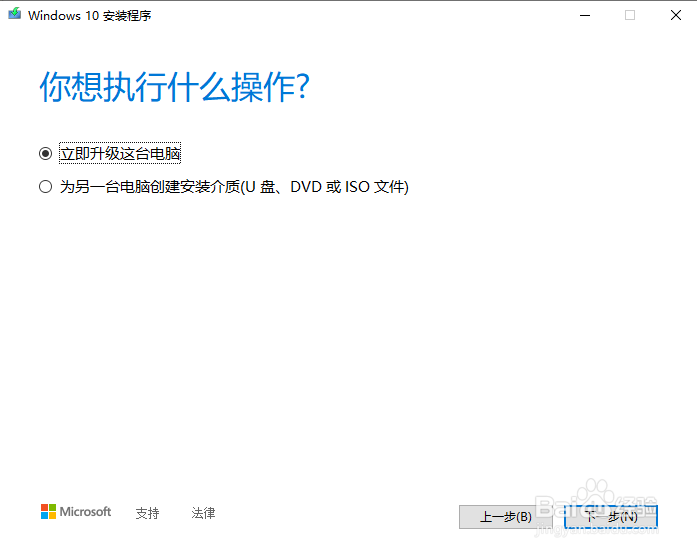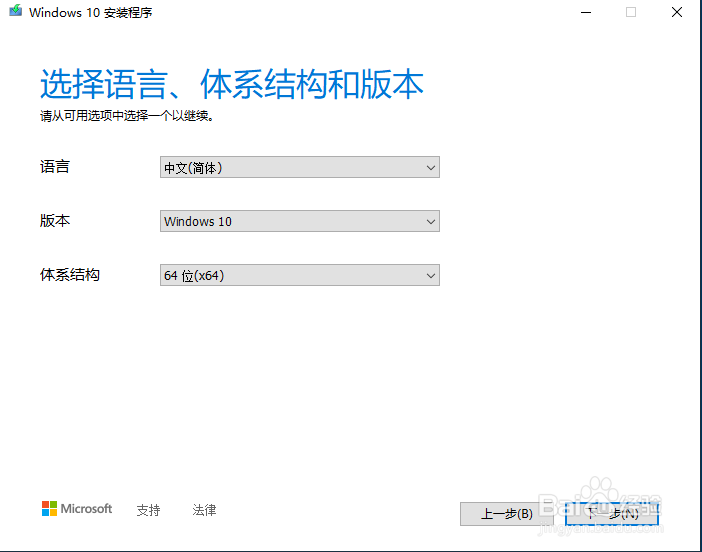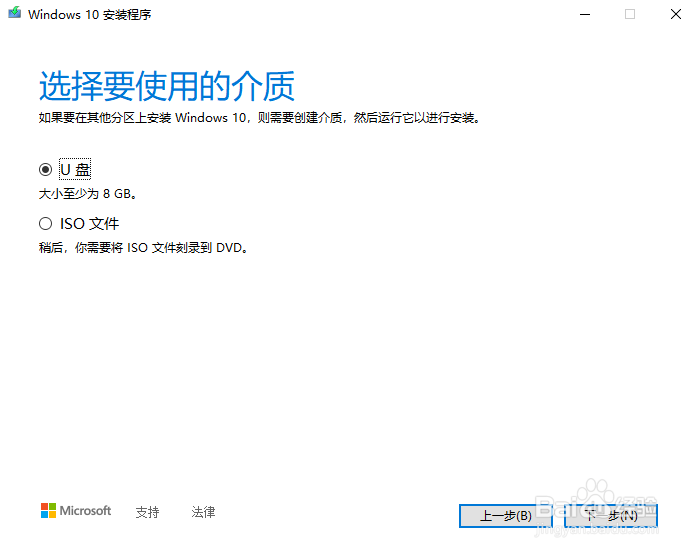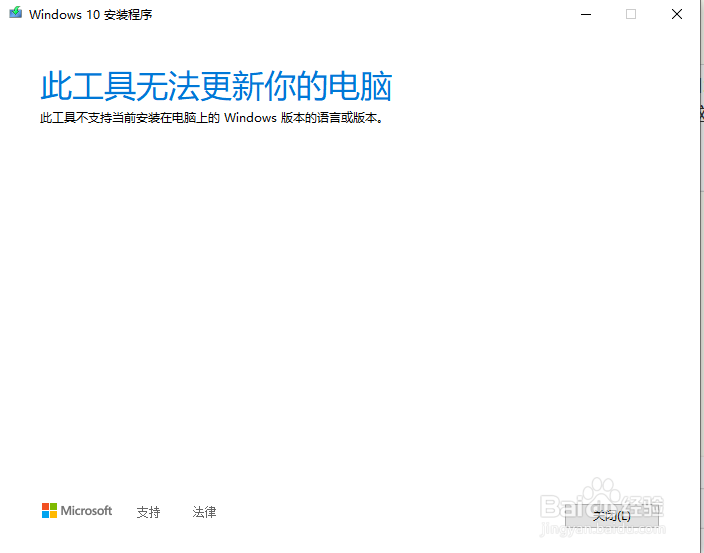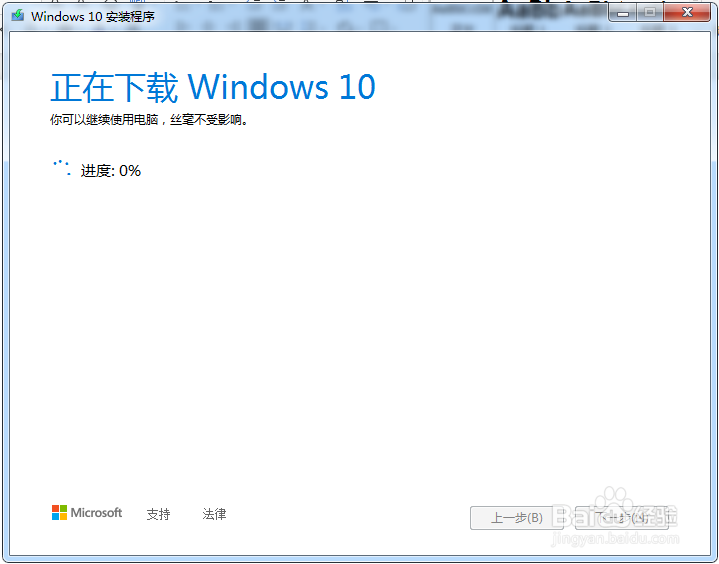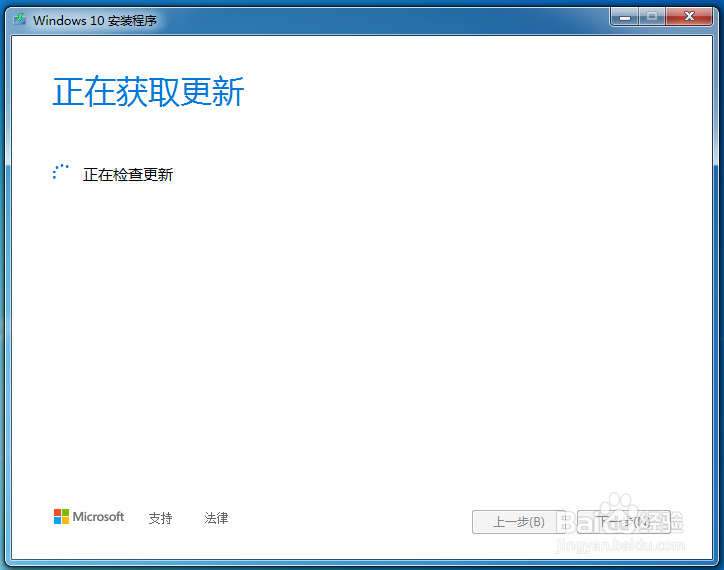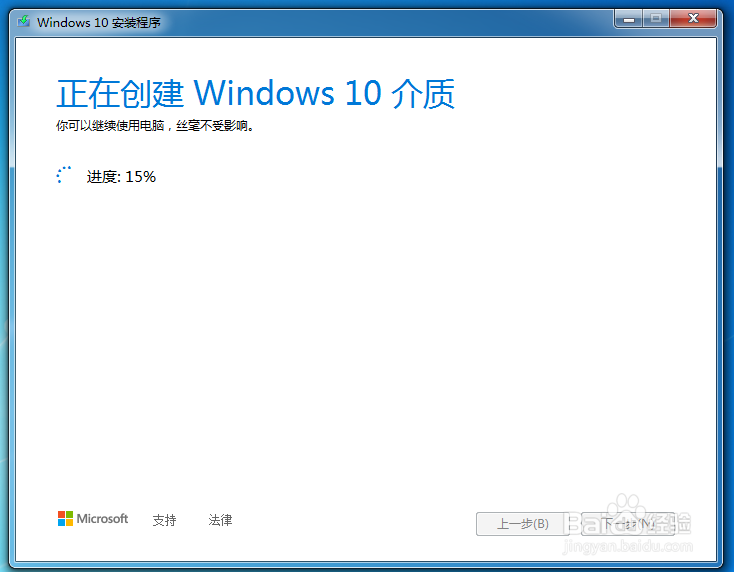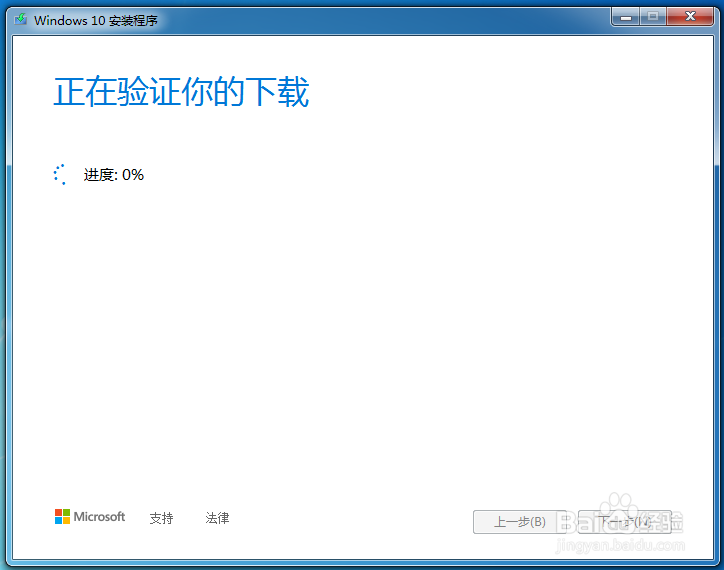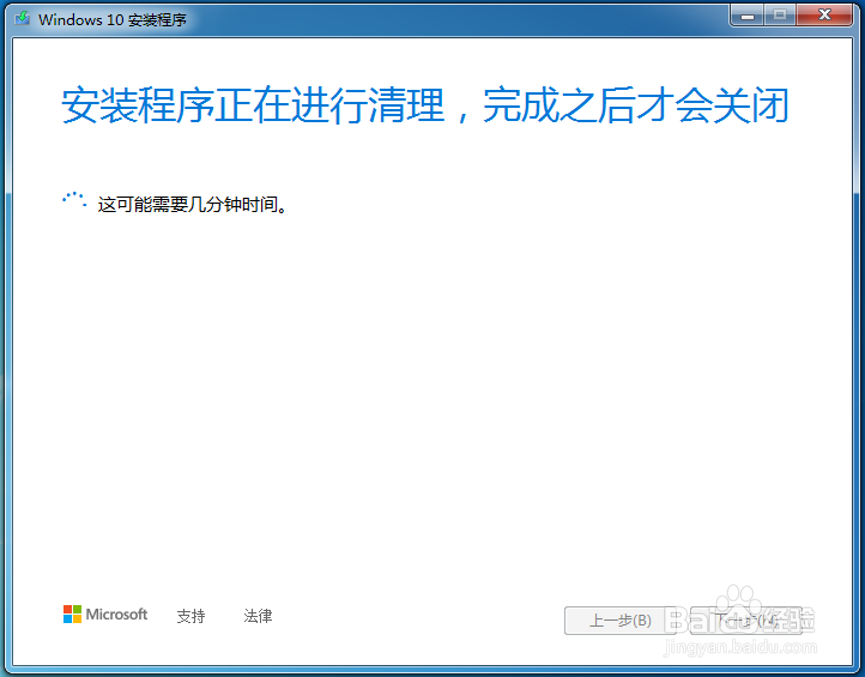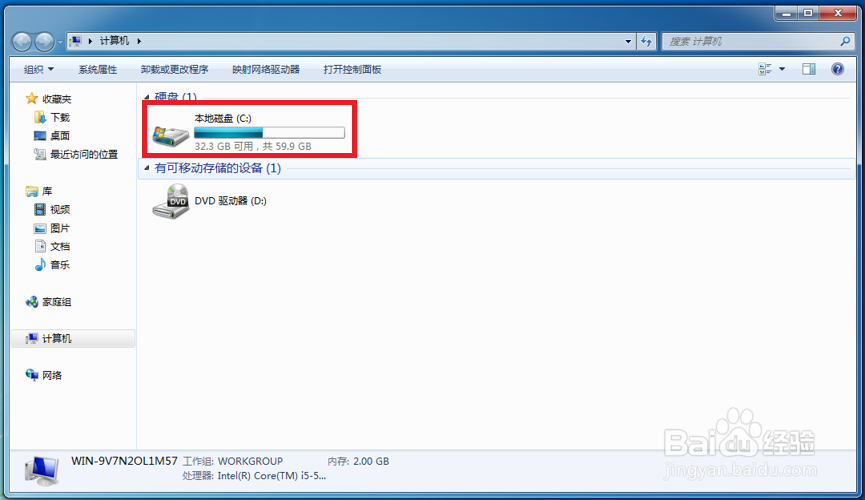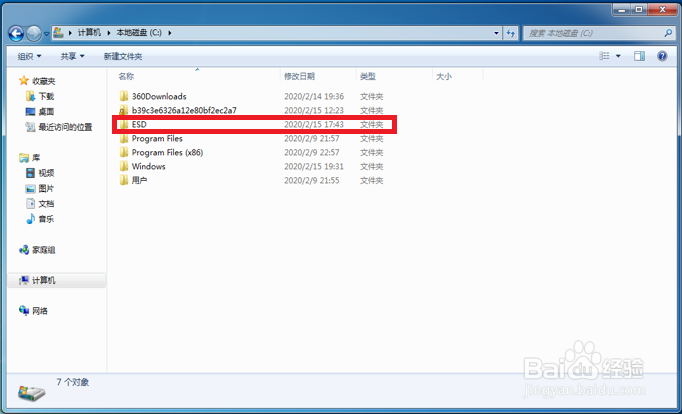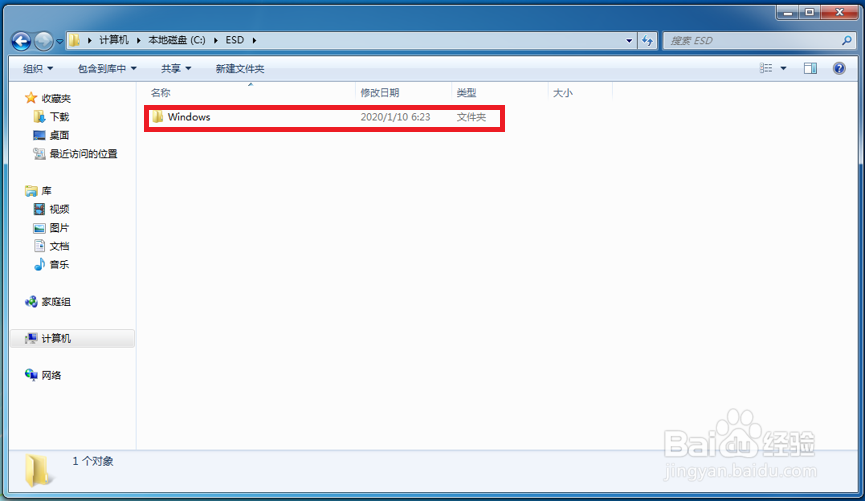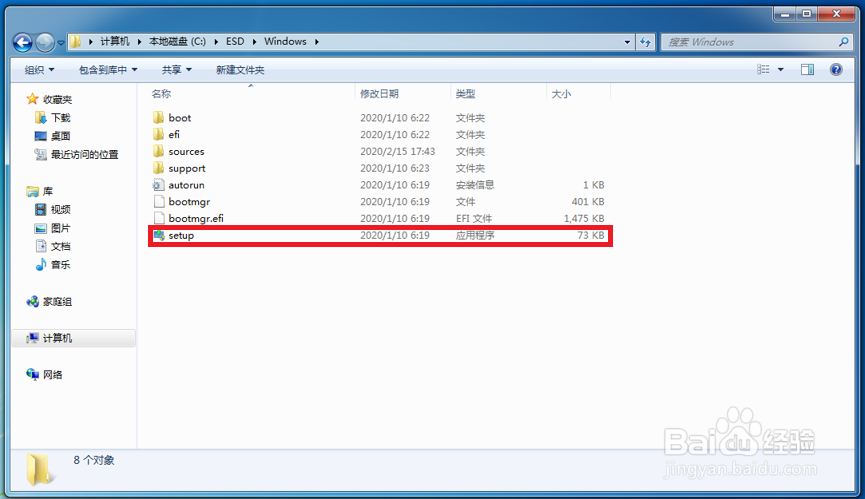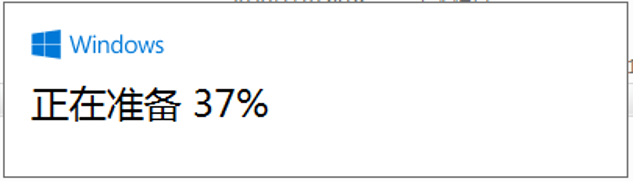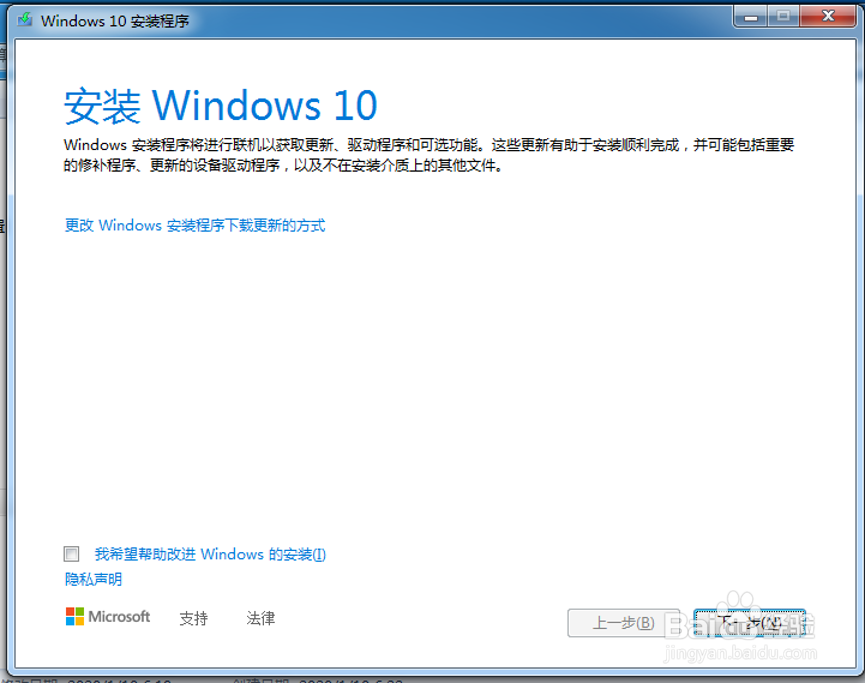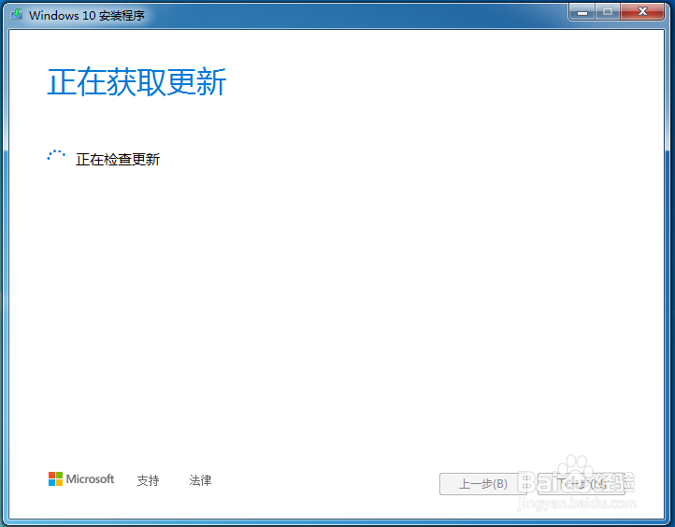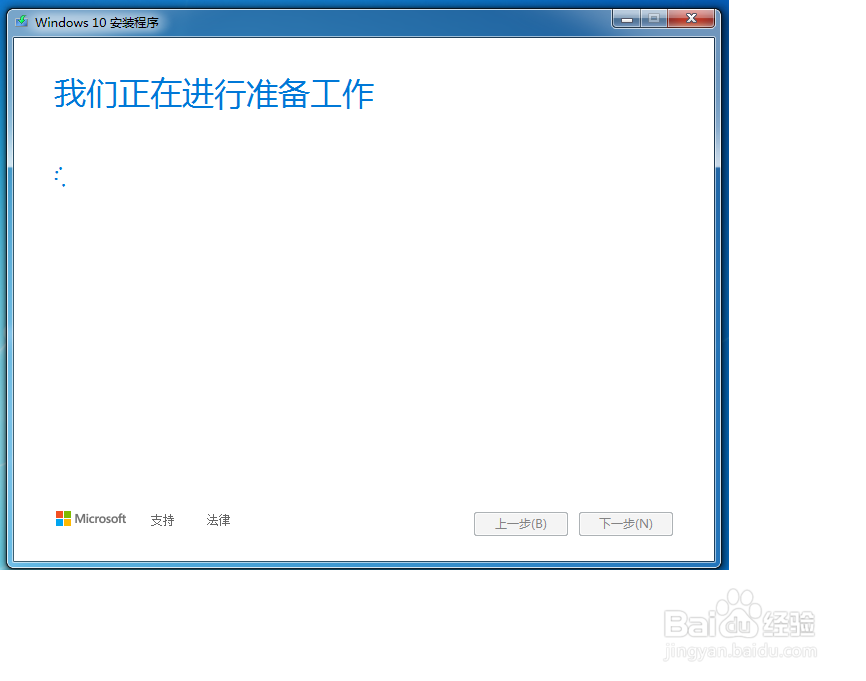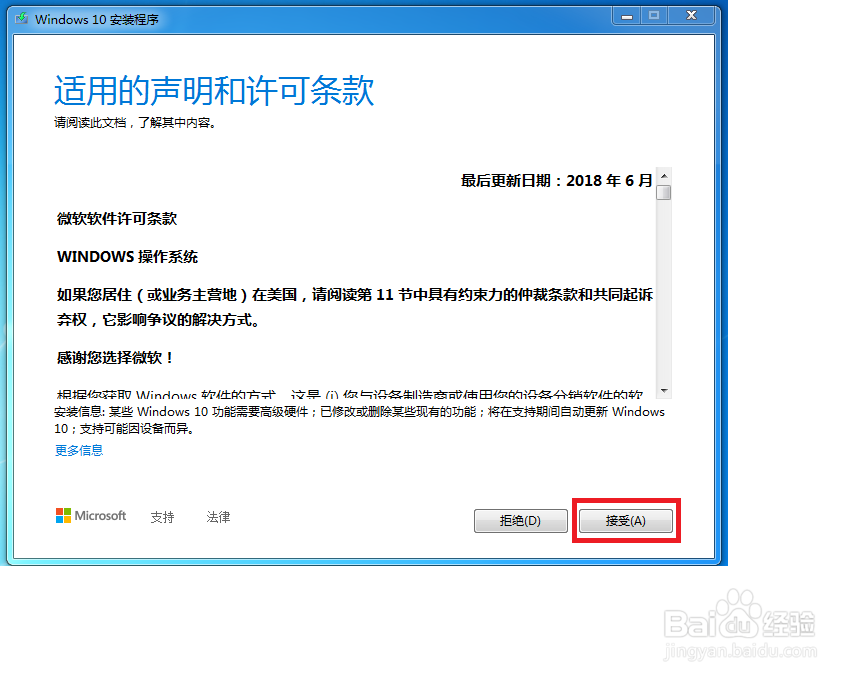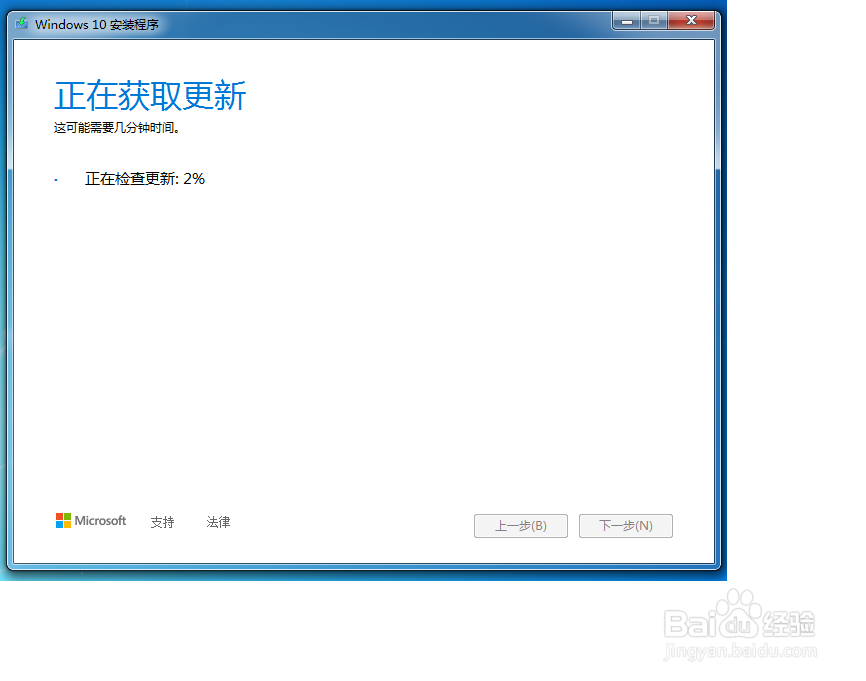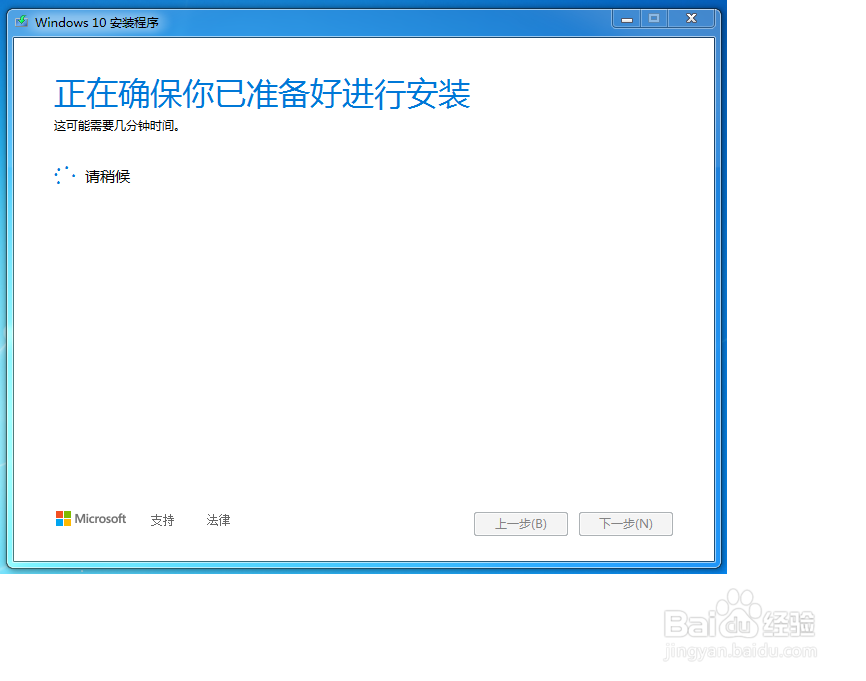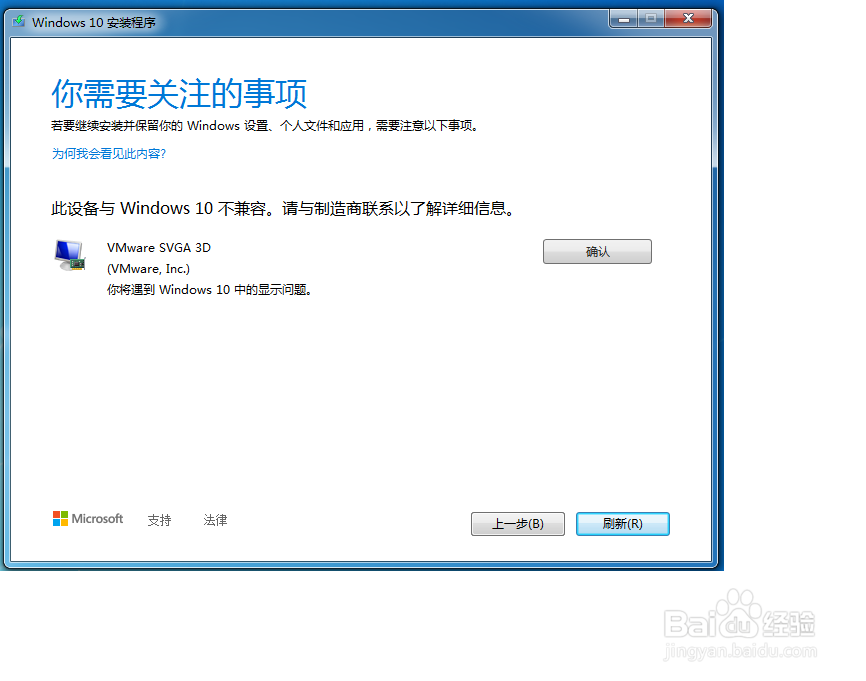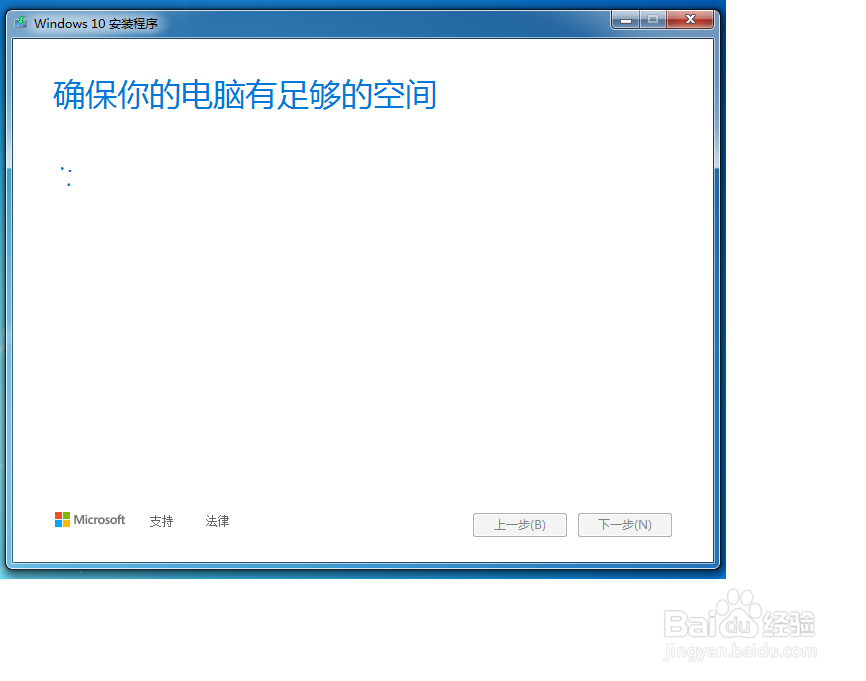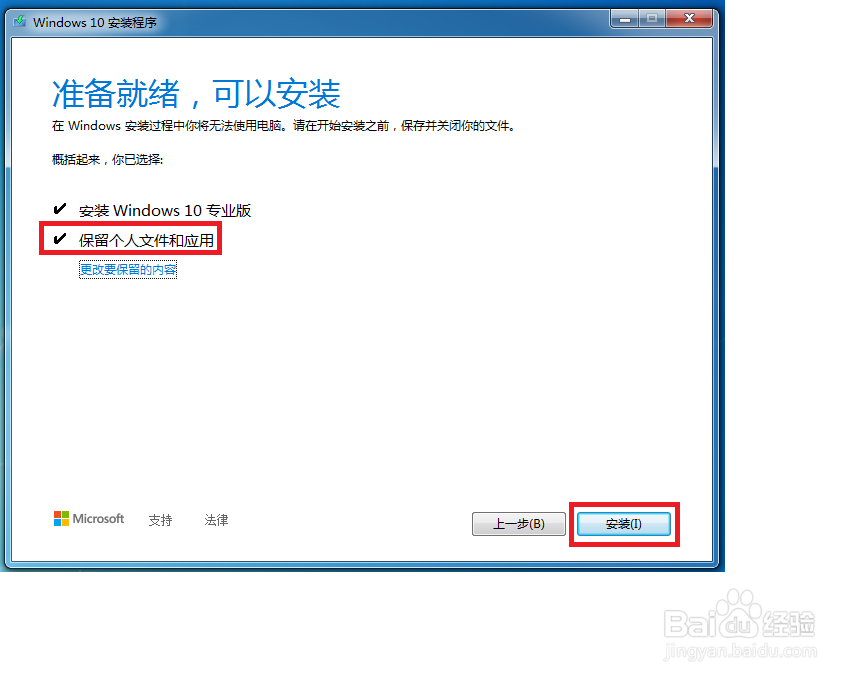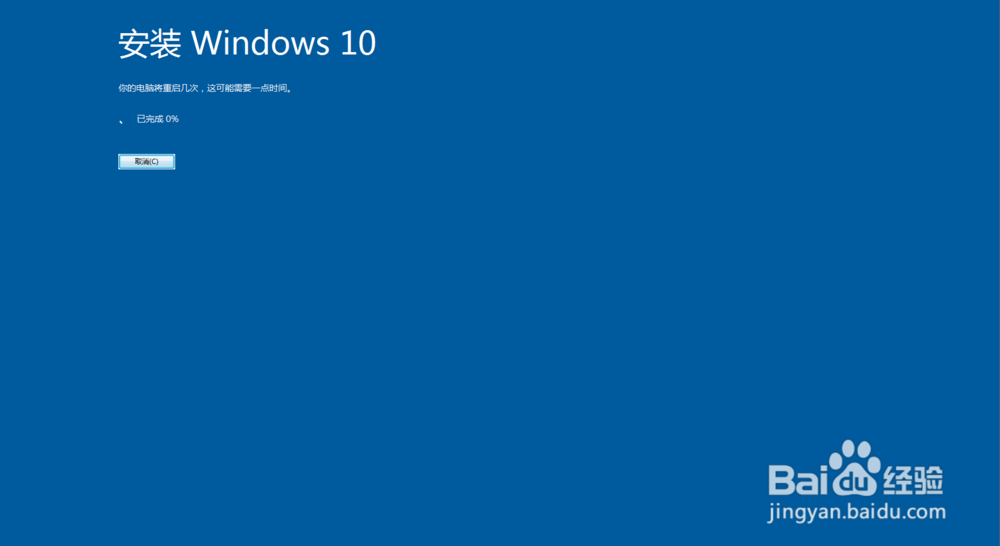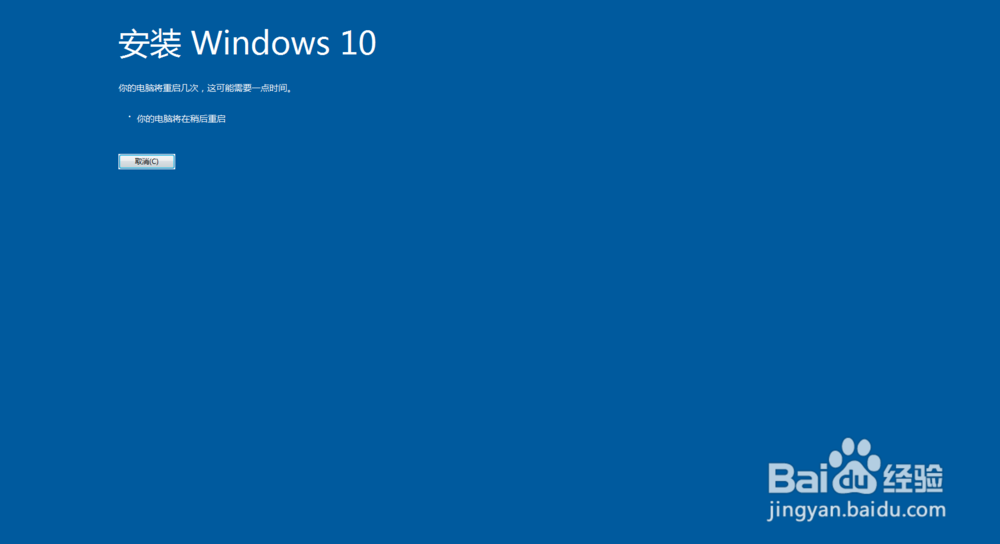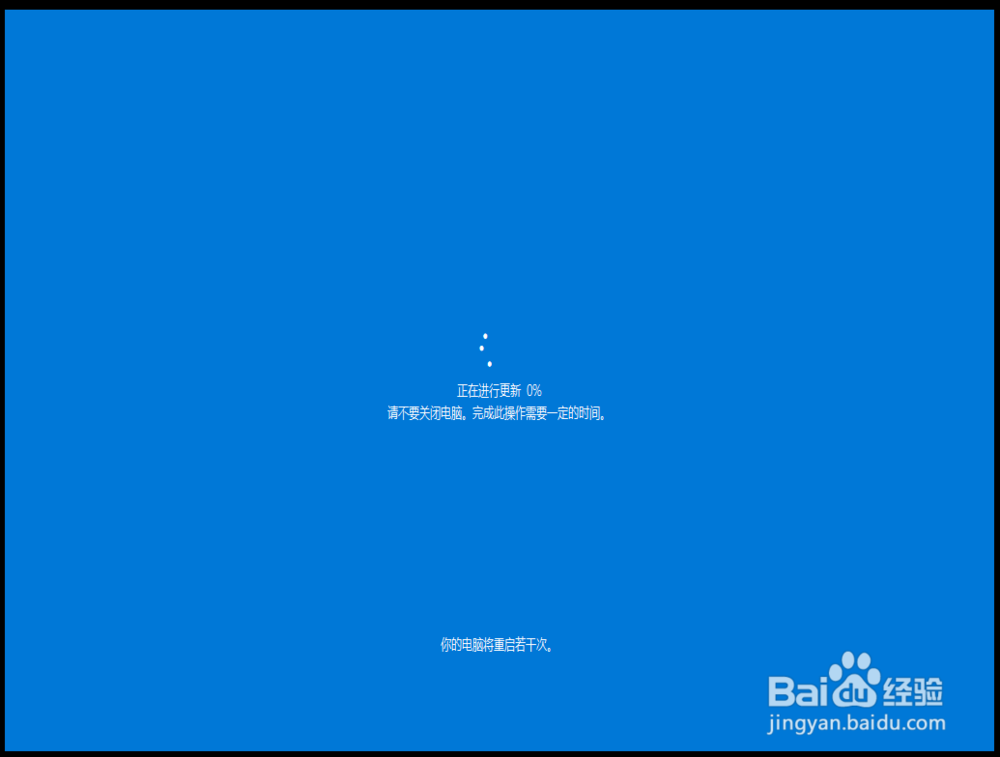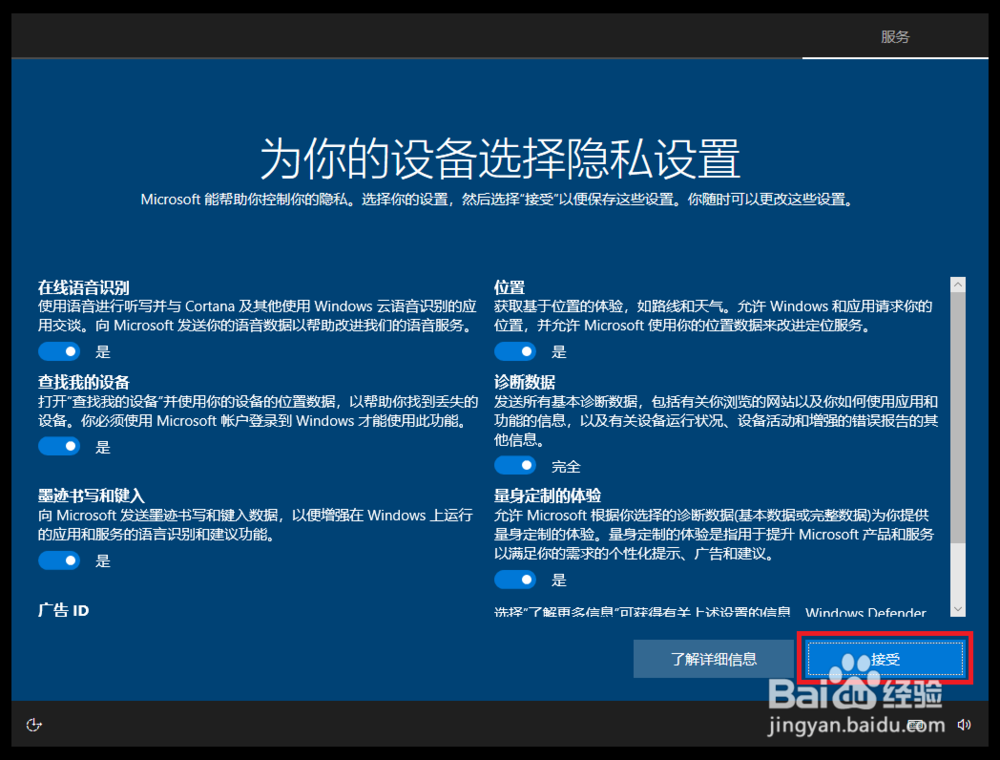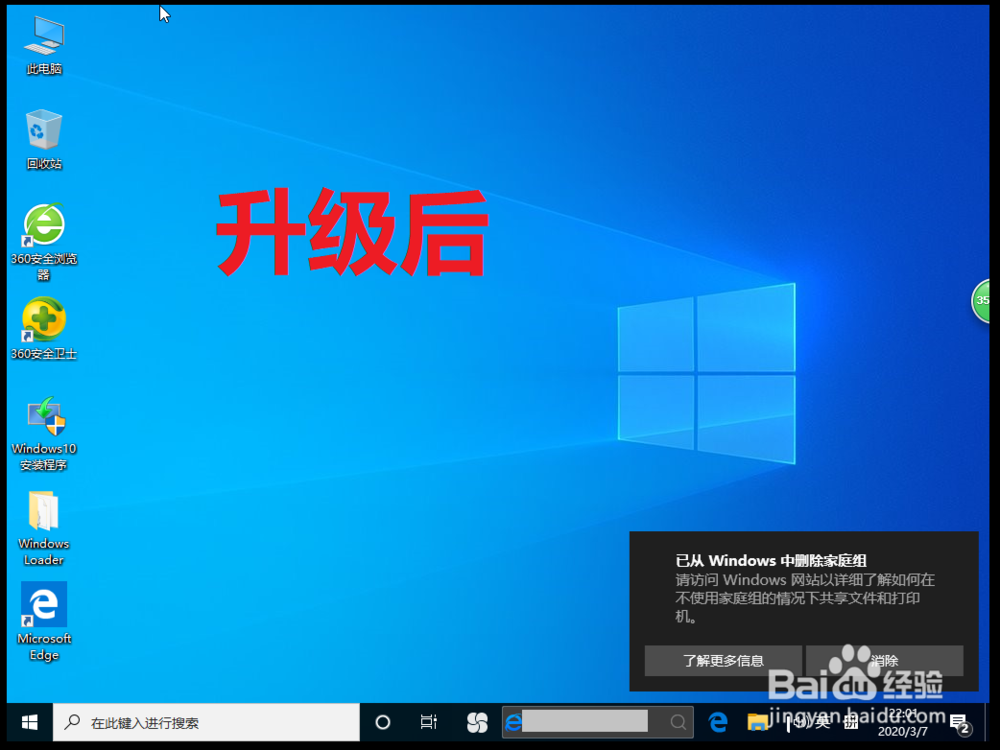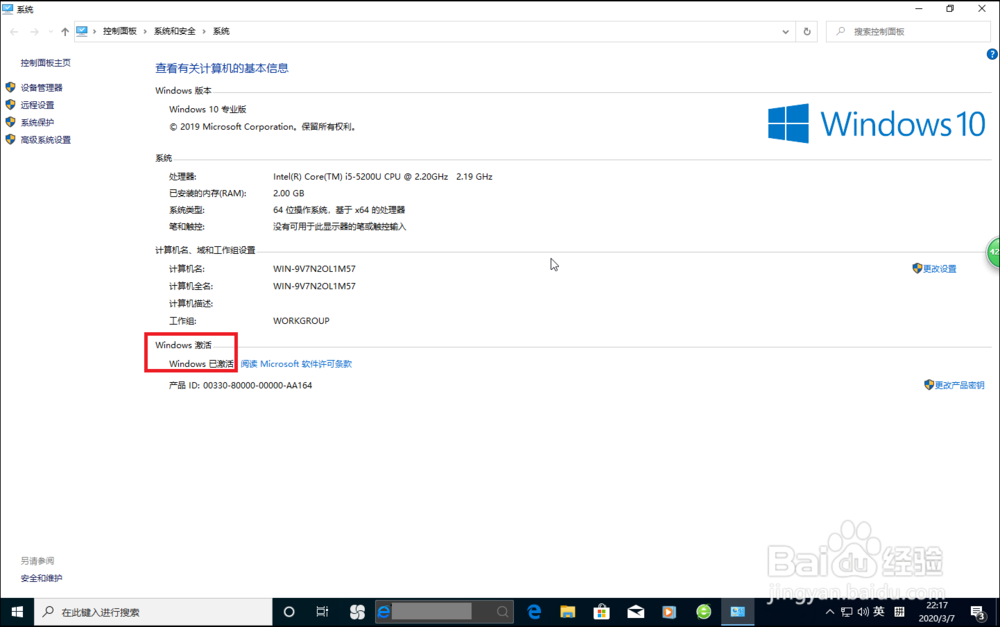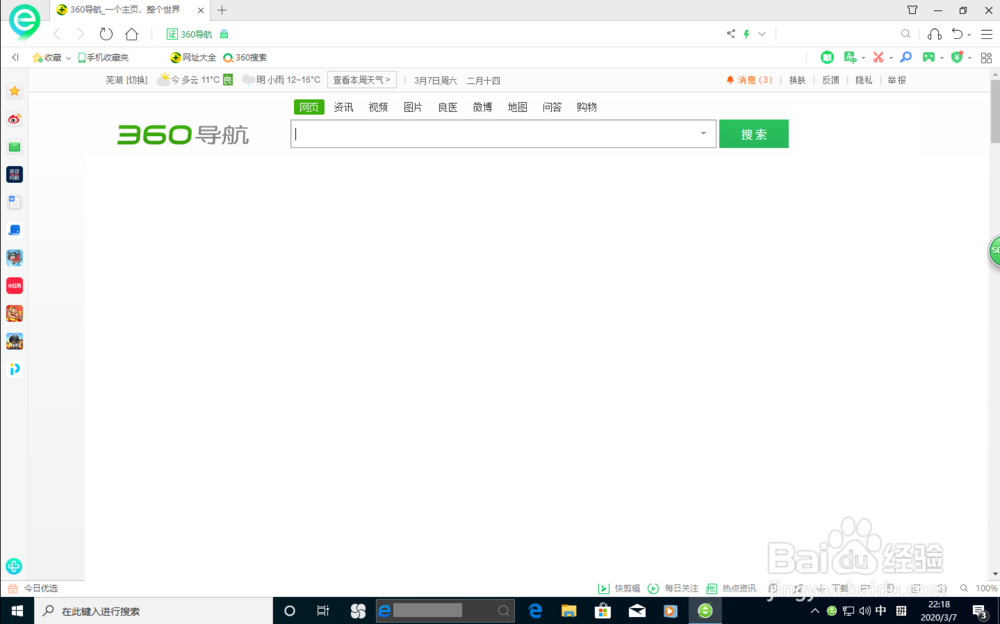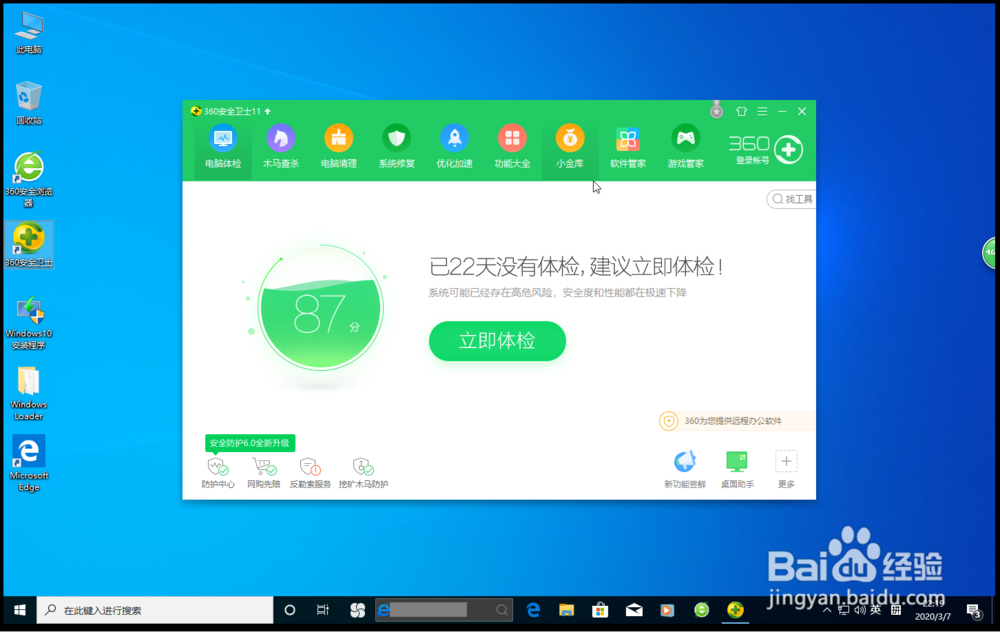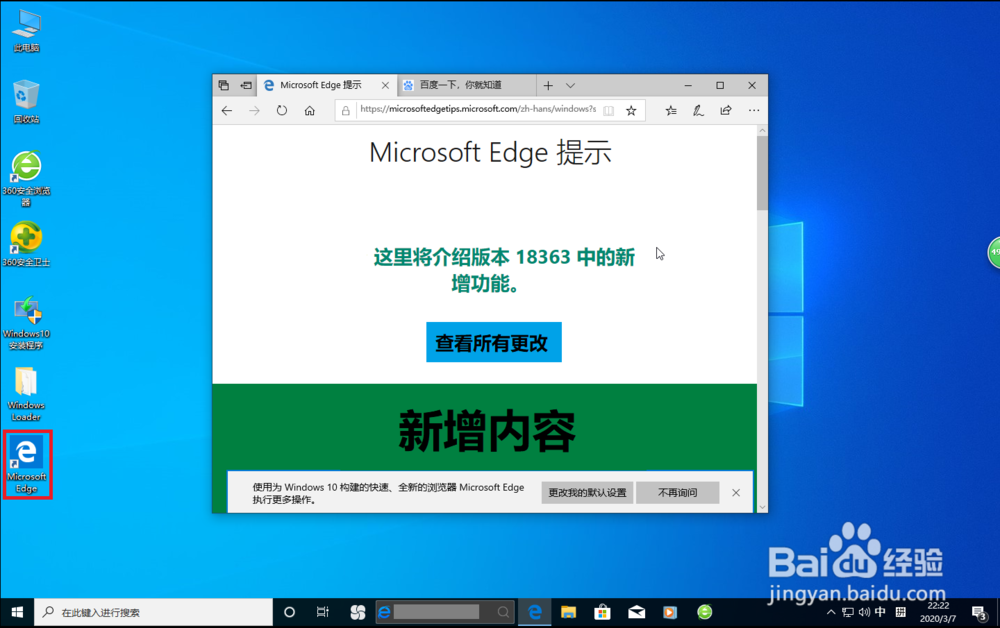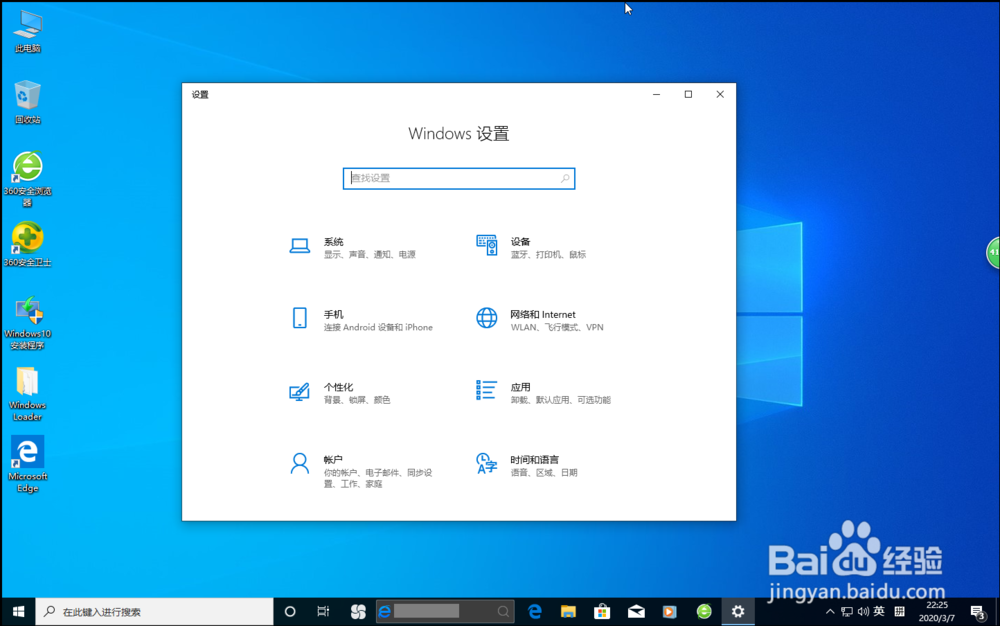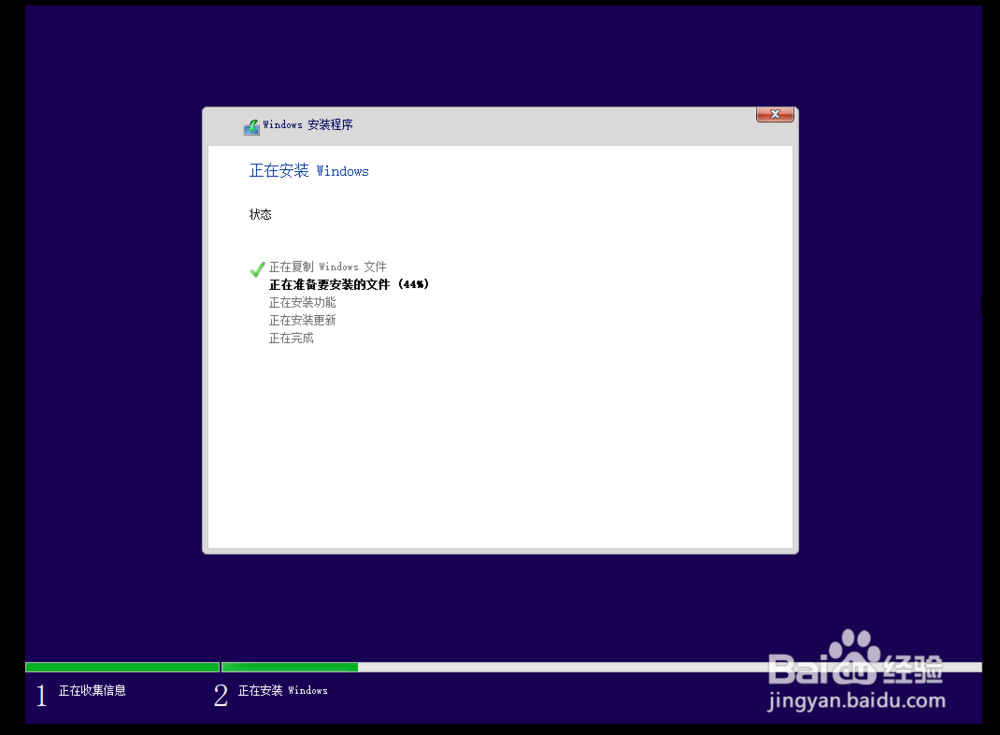如何升级到Windows10
大家都知道Windows10吧,它是微软(Microsoft)2020年发布的最新Windows版本。可怎么升级到Windows10呢锵荚徕啭?随便找个网址下?那怎能行?不是正版的,应用数据全部清除,我辛辛苦苦装的UG都被删了!怎样不清除应用数据又能升级到正版Windows10呢?小编今天就跟大家分享一下如何“升级”到Windows10吧!
工具/原料
Windows10安装工具(MediaCreationTool1909.exe,微软原版)
一台已安装Windows(至少Windows 7)系统并可以联网的电脑
处理器: 1 GHz 或更快的处理器或 系统单芯片(SoC)
RAM: 1 GB(32 位)或 2 GB(64 位)
硬盘空间: 16 GB(32 位操作系统)或 32 GB(64 位操作系统)
显卡: DirectX 9 或更高版本(包含 WDDM 1.0 驱动程序)
显示器: 800x600
第1部分
1、使用百度搜索“下载Windows10”,点击“下载Windows10”,点击立即下载工具即可安装皤材装肢工具“MediaCreationTool1909.exe”。
2、返回桌面,右键计算机,点属性,在最下方有Windows的激活状态。如显示“已激活”,请跳到第6步。
3、如未显示“已激活”,请看下一步。
4、如您现在是Windows8/8.1,您可以百度搜索“kmspico”下载激活工具激活。
5、如您现在是Windows7,您可以百度搜索“Windows Loader”来激活。
6、双击打开完Windows10安装工具,然后等待一会儿。
7、点接受。
8、等一会儿。
9、选择“立即升级这台电脑”即可。
第2部分
1、您可以选择自己喜欢的语言、体系结构和版本。
2、选择“ISO文件”。
3、先选择将要下载的位置,再下载ISO文件。下载完后您可以直接加载到虚拟光驱,双击Setup.exe即可安装;或先刻录到光盘,再插入光盘,运行安装光盘。(打开Setup.exe或运行安装光盘后跳到第4部分第6步)
第3部分
1、如果您看到如图界面,那您只能:点关闭;飒劐土懿重新打开工具;执行第1部分6-9步;到第四步时选“为另一台电脑创建安装介质(U盘、DVD或ISO文件)”;执行第2部分。
2、如您看到了如图界面,那说明成功了,您的电脑正在安装Windows10。等待一会儿,您可以休息休息了!不过运气不好的话遇到失败的情况,可能得重来几次,小编就不一一介绍了。不过没关系,关闭,重新打开,重复第1部分,再来第3部分吧!
3、再等一会儿就会出现如图页面,证明完成了,等待一会儿,程序即可关闭。接下来,见第4部分。
第4部分
1、打开“我的电脑”。
2、打开C/D/E/F盘。
3、打开📂ESD文件夹。
4、打开📂Windows文件夹。
5、打开Setup.exe。
6、等待一会儿后出现如图。
7、点击下一步。
8、等一会儿。
9、点接受。
10、等一会儿出现如图。
11、再等几分钟后若出现如图,请点击确认。
12、若没有出现第11步(或执行完上一步),会出现第一张图,再出现第二张图,这时一定要关闭所有的程序,确保埠们萁猕自己的电脑OK的情况下,点击安装,即开始安装Windows10。注意:安装Windows10的过程中,不能对电脑做任何改动,也不能使用电脑;如没有显示保留个人文件和应用,则只能重装,不能升级!!
13、接下来,休息休息,等待自动安装吧。如不想安装Windows10了,请立即点取消。
14、此时是最后取消安装Windows10时间,要取消安装的赶紧!!!
15、因为Microsoft经常发布Windows10的最新版本,所以若碰到此页面很正常,只不过时间有点长,大概30分钟。此时已无法再取消安装了,大家耐心等待吧,虽然会很慢,但千万不要强制关机哦。
16、若无上一个界面(或上面已经执行完),再等个5-10分钟,就会出现如图界面,点接受。
17、哇,Window衡痕贤伎s10安装好了!Windows10已激活!看,原来我们有360安全浏览器,有360安全卫士,有Windows10安装程序,有Windows Loader,升到Windows10,全在!打开试试看?也能打开!另外,Microsoft还新开发了Microsoft Edge和Windows设置(在开始里)。升级到Windows10的感觉是不是超酷?
18、好,“如何升级到Windows10”的文章到此就结束了,小编这个电脑迷,以后还会分享自己的经验的哟!